BookStack est une plate-forme open source pour créer du contenu de documentation/wiki pour votre projet. Il a été écrit dans le langage de programmation PHP avec le framework Web Laravel. Fondamentalement, la documentation/le wiki de votre projet est stocké sur BookStack en tant que "Livre", suivi de "Chapitre" et de "Pages". Et cela vous permet de créer et de lire plus facilement la documentation sous forme de livre, basé sur le chapitre et les pages.
Dans ce tutoriel, je vais vous montrer étape par étape comment installer et configurer BookStack sur Ubuntu 16.04 sous la pile LEMP (Linux, Nginx, PHP-FPM, MySQL/MariaDB). Ce didacticiel couvrira les détails, y compris comment installer PHP Composer et créer la base de données MySQL manuellement à l'aide de la ligne de commande.
Prérequis
- Ubuntu 16.04
- Privilèges root
Ce que nous allons faire
- Mettre à jour le référentiel et mettre à niveau le système
- Installer Nginx sur Ubuntu 16.04
- Installer et configurer PHP-FPM
- Installer et configurer la base de données MariaDB
- Installer PHP Composer
- Installer et configurer BookStack
- Configurer l'hôte virtuel Nginx pour BookStack
- Test
Étape 1 - Mettre à jour et mettre à niveau Ubuntu
Avant d'installer des packages pour l'installation de BookStack, assurez-vous que votre référentiel et votre système Ubuntu sont à jour.
Sinon, vous pouvez mettre à jour le référentiel Ubuntu et mettre à niveau le système à l'aide des commandes ci-dessous.
mise à jour de sudo apt
mise à niveau de sudo apt
Étape 2 - Installer Nginx sur Ubuntu 16.04
Dans ce didacticiel, nous exécuterons la plate-forme "BookStack" sous la pile LEMP et nous installerons le serveur Web Nginx à partir du référentiel Ubuntu.
Installez le serveur Web Nginx sur Ubuntu à l'aide de la commande apt ci-dessous.
sudo apt install nginx -y
Une fois l'installation terminée, démarrez le service et activez-le pour qu'il se lance à chaque démarrage du système.
systemctl démarrer nginx
systemctl activer nginx
Vérifiez maintenant l'état du service nginx et le port ouvert sur le système, assurez-vous d'avoir le port HTTP 80 sur la liste.
Exécutez les commandes ci-dessous.
statut systemctl nginx
netstat -plntu
Voici le résultat.
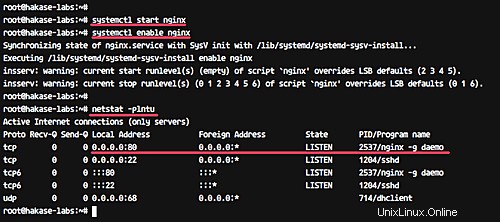
Le serveur Web Nginx est installé sur le serveur Ubuntu 16.04.
Étape 3 - Installer et configurer PHP-FPM
Dans cette étape, nous allons installer et configurer PHP-FPM 7.0. Nous allons installer PHP et PHP-FPM avec certaines extensions nécessaires à "BookStack", notamment PDO, Tokenizer, GD, Tidy, MBString et OpenSSL.
Installez PHP et PHP-FPM avec toutes les extensions requises en exécutant la commande apt ci-dessous.
sudo apt install php7.0-fpm php7.0-mcrypt php7.0-curl php7.0-cli php7.0-mysql php7.0-gd php7.0-xsl php7.0-json php7.0- intl php-pear php7.0-dev php7.0-common php7.0-mbstring php7.0-tidy php7.0-zip php-soap libcurl3 curl -y
Une fois l'installation terminée, nous devons configurer les fichiers de configuration 'php.ini' pour 'php fpm' et 'php cli'.
Modifiez le fichier 'php.ini' pour la configuration 'fpm' à l'aide de vim.
vim /etc/php/7.0/fpm/php.ini
Décommentez la ligne 'cgi.fix_pathinfo' et remplacez la valeur par '0'.
cgi.fix_pathinfo=0
Enregistrez et quittez.
Modifiez le fichier 'php.ini' pour la configuration 'cli' à l'aide de vim.
vim /etc/php/7.0/cli/php.ini
Décommentez la ligne 'cgi.fix_pathinfo' et remplacez la valeur par '0'.
cgi.fix_pathinfo=0
Enregistrez et quittez.
Démarrez maintenant le service PHP-FPM et activez-le pour qu'il se lance à chaque démarrage du système.
systemctl start php7.0-fpm
systemctl enable php7.0-fpm
Sur le système Ubuntu, PHP-FPM s'exécutera sous le fichier 'sock' - vérifiez-le à l'aide de la commande netstat ci-dessous.
netstat -pl | grep fpm
Et vous obtiendrez le résultat ci-dessous.
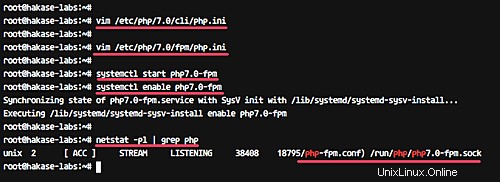
PHP et PHP-FPM avec toutes les extensions requises ont été installés.
Étape 4 - Installer et configurer la base de données MariaDB
BookStack offre uniquement des supports pour la base de données MySQL et ne fonctionne que sous la version MySQL>=5.6. Pour ce tutoriel, nous utiliserons la dernière version de MariaDB qui peut être installée à partir du référentiel Ubuntu.
Exécutez la commande apt suivante pour installer la base de données MariaDB.
sudo apt install mariadb-server mariadb-client -y
Une fois l'installation terminée, démarrez le service et activez-le pour qu'il se lance à chaque démarrage du système.
systemctl démarrer mysql
systemctl activer mysql
Nous devons maintenant configurer le mot de passe 'root' pour la base de données.
Exécutez la commande suivante pour configurer le mot de passe de la base de données "root".
mysql_secure_installation
Et on vous demandera le nouveau mot de passe root MySQL - tapez votre mot de passe pour l'utilisateur root et appuyez sur Entrée. Pour les autres, tapez simplement 'O' pour oui et entrez à nouveau.
Définir le mot de passe root ? [O/n] O
Supprimer les utilisateurs anonymes ? [O/n] O
Interdire la connexion root à distance ? [O/n] O
Supprimer la base de données de test et y accéder ? [O/n] O
Recharger les tables de privilèges maintenant ? [O/n] O
Le mot de passe root MySQL a maintenant été configuré.
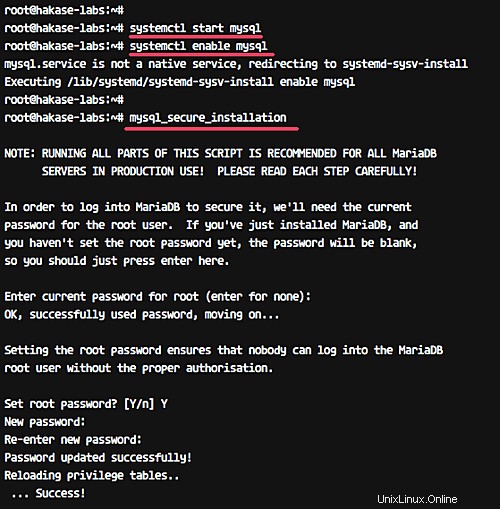
Ensuite, nous devons créer une nouvelle base de données pour l'installation de BookStack.
Nous allons créer une nouvelle base de données nommée 'bookstackdb ' avec l'utilisateur 'bookstak ' et le mot de passe '[email protected] '.
Connectez-vous au shell MySQL en tant qu'utilisateur root.
mysql -u root -p
Exécutez maintenant toutes les requêtes MySQL ci-dessous.
créer la base de données bookstackdb ;
créer un utilisateur [email protected] identifié par '[email protected]' ;
accorder tous les privilèges sur bookstackdb.* à [email protected] identifié par '[email protected]';
vider les privilèges ;
quitter ;
MySQL/MariaDB a été installé sur le système Ubuntu et la base de données pour l'installation de 'BookStack' a été créée.
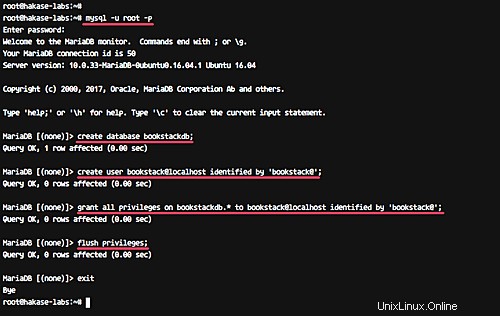
Étape 5 - Installer PHP Composer
Le Composer est un gestionnaire de dépendances pour PHP. Il vous permet de gérer les dépendances PHP dont vous avez besoin pour votre projet. Dans cette étape, nous allons installer Composer à l'aide du script d'installation. Le Composer sera utilisé pour télécharger toutes les bibliothèques PHP nécessaires au 'BookStack'.
Accédez au répertoire personnel et téléchargez le programme d'installation à l'aide de curl.
cd ~/
curl -sS https://getcomposer.org/installer | php
Et vous obtiendrez le fichier 'composer.phar' dans votre répertoire personnel, déplacerez le fichier dans le répertoire '/usr/bin' et exécuterez la commande 'composer' comme ci-dessous.
mv composer.phar /usr/bin/composer
composer -v
Vous obtiendrez la version de composer installée sur votre système.
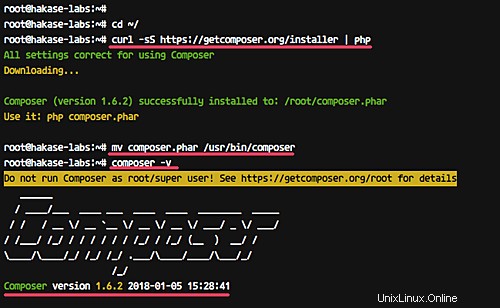
PHP Composer est maintenant installé sur Ubuntu 16.04.
Étape 6 - Installer BookStack
Dans cette étape, nous installerons BookStack sous le répertoire '/var/www', qui sera le répertoire racine de l'application.
Accédez au répertoire '/var/www' et clonez le code source 'BookStack' à l'aide de la commande git.
cd /var/www/
clone git https://github.com/BookStackApp/BookStack.git --branch release --single-branch
Accédez au répertoire 'BookStack/' et installez toutes les dépendances PHP à l'aide de la commande composer comme indiqué ci-dessous.
cd BookStack/
installation du compositeur
Assurez-vous qu'il n'y a pas d'erreur. Une fois l'opération terminée, le résultat s'affichera comme ci-dessous.
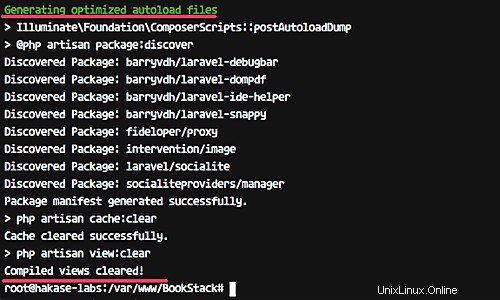
Copiez maintenant le fichier de configuration de l'environnement '.env.example' et modifiez-le à l'aide de vim.
cp .env.example .env
vim .env
Sur la ligne des détails de la base de données, modifiez tout avec les informations de votre base de données, comme indiqué ci-dessous.
# Détails de la base de données
DB_HOST=localhost
DB_DATABASE=bookstackdb
DB_USERNAME=bookstack
[email protected]
Enregistrez et quittez.
Et changez le propriétaire du répertoire 'BookStack' en utilisateur et groupe 'www-data'.
chown -R www-data:www-data /var/www/BookStack
Ensuite, nous devons générer la clé d'application unique pour BookStack et mettre à jour le schéma de la base de données à l'aide de commandes PHP artisanales.
Sur le répertoire racine de l'application '/var/www/BookStack', exécutez les commandes comme indiqué ci-dessous.
clé artisan php :générer
migration artisan php
On vous demandera de confirmer, tapez "oui" et appuyez sur Entrée.
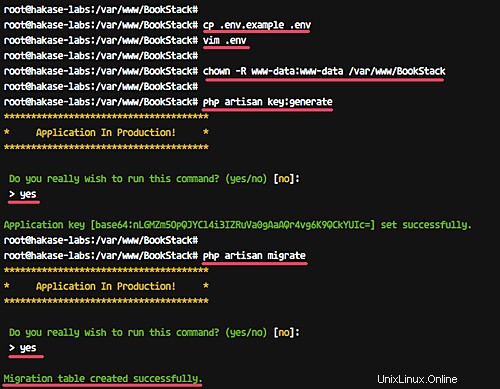
Attendez que la commande génère la clé secrète et importe le schéma de la base de données.
BookStack a maintenant été installé sur Ubuntu 16.04, l'application de clé secrète unique a été générée et le schéma de base de données pour BookStack a été mis à jour.
Étape 7 - Configurer l'hôte virtuel Nginx pour BookStack
Dans cette étape, nous allons configurer l'hôte virtuel nginx pour BookStack. Nous utiliserons "book.hakase-labs.co" comme nom de domaine pour notre URL BookStack.
Accédez au répertoire "/etc/nginx" et créez un nouveau fichier d'hôte virtuel "bookstack" sous le répertoire "sites-available" à l'aide de l'éditeur vim.
cd /etc/nginx/
vim sites-available/bookstack
Collez la configuration ci-dessous.
server {
listen 80;
nom_serveur book.hakase-labs.co;
root /var/www/BookStack/public;
access_log /var /log/nginx/bookstack_access.log ;
error_log /var/log/nginx/bookstack_error.log ;
client_max_body_size 1G ;
fastcgi_buffers 64 4K ;
index index.php;
emplacement / {
try_files $uri $uri/ /index.php?$query_string;
}
emplacement ~ ^/(?:\.htaccess|data|config|db_structure\.xml|README) {
refuser tout ;
}
location ~ \.php(?:$|/) {
fastcgi_split_path_info ^(.+\.php)(/.+)$;
include fastcgi_params ;
fastcgi_param SCRIPT_FILENAME $document_root$fastcgi_script_name ;
fastcgi_param PATH_INFO $ fastcgi_path_info;
fastcgi_pass unix:/run/php/php7.0-fpm.sock;
}
location ~* \.(?:jpg|jpeg|gif|bmp |ico|png|css|js|swf)$ {
expire 30j ;
access_log off ;
}
}
Enregistrez et quittez.
Activez maintenant l'hôte virtuel et testez la configuration.
ln -s /etc/nginx/sites-available/bookstack /etc/nginx/sites-enabled/
nginx -t
Assurez-vous que vous n'obtenez aucune erreur comme indiqué ci-dessous.
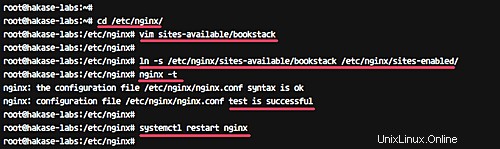
Redémarrez maintenant le service Nginx.
systemctl redémarrer nginx
L'hôte virtuel Nginx pour BookStack a été ajouté et activé.
Étape 8 - Tester
Ouvrez votre navigateur Web et saisissez l'URL de BookStack dans la barre d'adresse, la mienne est http://book.hakase-labs.co/
Et vous serez redirigé vers la page 'login/' comme indiqué ci-dessous.
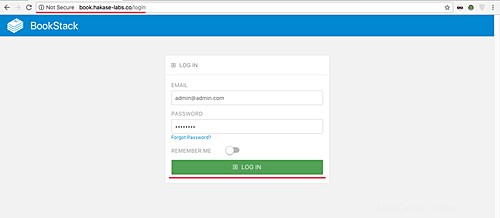
Tapez l'utilisateur administrateur par défaut '[email protected] ' avec mot de passe 'mot de passe ', puis appuyez sur 'Connexion ' bouton.
Et vous obtiendrez le tableau de bord utilisateur BookStack.
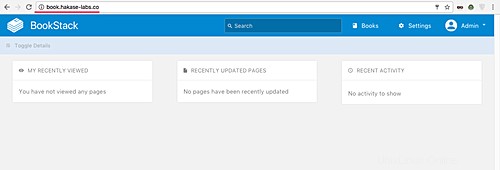
Cliquez sur le menu "Paramètres" et vous obtiendrez la page des paramètres.
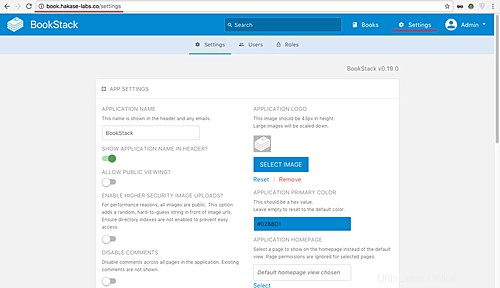
Cliquez maintenant sur le menu 'Utilisateurs' puis cliquez sur l'utilisateur 'Admin'. Modifiez l'e-mail par défaut avec votre adresse e-mail et le mot de passe avec votre propre mot de passe secret.
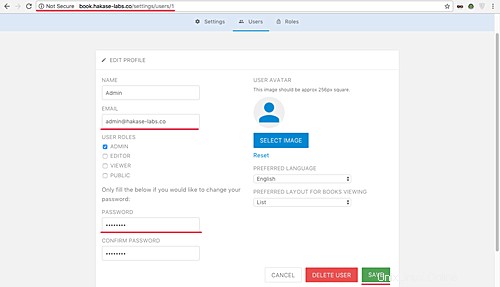
Cliquez ensuite sur le bouton "Enregistrer".
Avec cela, l'installation de BookStack avec la pile LEMP (Linux, Nginx, MariaDB et PHP-FPM) sur Ubuntu 16.04 s'est terminée avec succès.